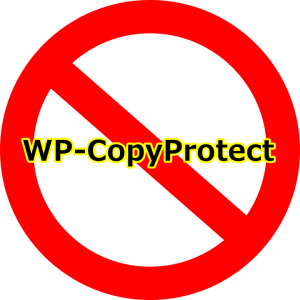こんにちはshinyaです!
今回はWPtouchモバイルプラグインという
スマホ最適表示をさせるワードプレスの
プラグインを使用している場合、
どのようにして、Googleアドセンスの
広告を表示させるのかということを
動画講義ににて解説を行っています。
この手順を行う際には、サーバーへの
アクセスが必要になりますので、
無料ソフトの「FFFTP」を使用します。
まだ、こちらの無料ソフトをダウンロードして
設定を行っていない方はまずはこちらで、
FFFTPを導入設定を行ってください。
WPtouch使用している場合の任意場所へのアドセンス広告設置【動画】
動画では記事本文下にGoogleアドセンスの広告を
表示させる方法を解説しています。
動画内で出てくる中央寄せのタグ
<center>
スポンサードリンク
【アドセンス広告タグ】
</center>
動画内に出てくるTeraPadの導入方法【動画】
TeraPadとは?ダウンロードとインストール方法【使い方】
FFFTPを導入設定方法【動画】
<single.phpへたどり着くまでの手順>
- FFFTP起動
- 設定してあるサーバーを選択
- 設定したいドメインを選択
- public_htmlをダブルクリック
- wp-contentをダブルクリック
- pluginsをダブルクリック
- wptouchをダブルクリック
- themesをダブルクリック
- bauhausをダブルクリック
- defaultをダブルクリック
- single.phpへ到着
ワードプレステンプレートの種類によっては、
スマホ表示に自動対応(レスポンシブ)になって
いないテンプレートがありますので、
その場合は、WPtouchモバイルプラグインを導入して、
広告表示を今回の手順に従って行っていけば、
問題ありません。